Топ 6 начина да се определи iPhone 7/7 плюс син екран на смъртта и рестартиране на проблема
iPhone 7 и iPhone 7 Plus са новият флагмансмартфони, които Apple пуснаха през есента на 2016 година. Apple фенове по света са фанатични и бързат да купят този приличен притурка. Докато iPhone 7 печели репутацията си заради елегантния си дизайн, някои проблеми в това отношение също са убедителни. Един проблем, известен като "син екран на смъртта", кара потребителите на iPhone 7/7 Plus да бъдат разочаровани. Проблемът може да възникне, когато използвате някое от приложенията или изведнъж екранът започва да трепти, линиите ще се появят на екрана и след това ще се покажат син екран или бял екран. Ако тичате в този страховит син екран, нека да видим как можете да го поправите.
Най-добрите начини за отстраняване на случайни катастрофи със син екран с iPhone 7/7 Plus
Шестте метода, които разработваме по-долу, имат за цел да поправятразлични iPhone / iPad въпроси, включително остана в цикъл на рестартиране, син екран, заседнал на екрана за свързване с iTunes, екран замръзва, и така нататък. Препоръчваме Ви да опитате някое от заобикалящите го действия, докато проблемите Ви бъдат освободени.
- Решение 1: Hard Reset
- Решение 2: Актуализирайте приложенията на последната версия
- Решение 3: Деактивиране на iCloud Sync за iWork
- Решение 4: Рестартиране на iPhone 7/7 Plus (безплатно и безопасно) с едно кликване
- Решение 5: Възстановете iPhone до фабричните настройки, като използвате iTunes (изтрити данни)
- Решение 6: Крайно решение за ремонт на iOS без загуба на данни
1. Hard Reset
Извършването на хардуерно нулиране е ефективен начин за облекчаване на срива и замразяване на iPhone. Понякога синият екран е случаен и временен и по този начин може лесно да бъде фиксиран чрез рестартиране.
- Натиснете и задръжте бутона Sleep / Wake и Home бутона едновременно.
- Задръжте бутоните, докато не се появи логото на Apple на екрана на iPhone.

2. Актуализирайте приложенията към последната версия
iPhone 7 идва с най-новия iOS 10, който предлагамеактуализирате приложенията на вашия iPhone до последната версия. За да направите това, отворете приложението App Store и докоснете Актуализации. Ако някои от приложенията все още не издават съвместима версия, за да поддържат новия iOS, те могат да причинят iPhone синия екран / белия срив на екрана, когато използвате тези приложения.
3. Деактивирайте iCloud Sync за iWork
Някои от потребителите съобщиха, че синият екранпроблем се случва, когато използват страници, числа или ключови думи. Натискането на бутона Home, докато редактирате документ, може да доведе до срив на iPhone, след което да бъде последван от син екран и рестартиране. Решението на този проблем е да забраните синхронизирането на iCloud с приложенията на iWork. Отиди на Настройки > iCloud > Документи и данни, плъзнете Страници, ключови думи и числа да се OFF.
4. Натиснете с едно кликване за рестартиране на iPhone 7/7 Plus (безплатно и безопасно)
Ако ръчното хардуерно нулиране не ограничава iPhoneсин екран цикъл, аз ви препоръчвам да използвате Tenorshare ReiBoot да го извади от остана и катастрофа. Това е добре позната безплатна програма за фиксиране на iPhone / iPad режим на възстановяване, DFU остана, катастрофа и други проблеми само с едно кликване.
Свържете вашето устройство с iOS към компютър с USB кабел, натиснете "Exit Recovery Mode" и изчакайте около 20 секунди. Устройството ви ще се рестартира и ще се върне в нормално състояние.

5. Възстановете iPhone до фабричните настройки, като използвате iTunes (изтрити данни)
Възстановяването на iPhone в iTunes ще възстанови фабричните настройки на iPhone, но всички ваши данни и настройки в iPhone ще бъдат изтрити.
- Свържете iPhone към компютър с USB кабел
- Стартирайте iTunes
- В панела Резюме изберете опцията Възстановяване
Ако не можете да понесете загубата на всичките си данни и настройки на iPhone, не бива да пропускате крайното решение, за което ще говоря по-долу.
6. Крайно решение за ремонт на iOS без загуба на данни
Понякога, ако iPhone се срине и рестартирапостоянно, това може да бъде проблем със загубата или повредата на системния файл. Ремонтната система ще възстанови операционната система на iPhone и няма да причини загуба на данни. Tenorshare iCareFone се препоръчва за неговата съвместимост с iOS 10 и висок коефициент на успех. Можете да възстановите системата на iOS от себе си, за да поправите проблемите с 50 + iOS остана.
Тук е бързо ръководство, за да разкажете как да поправите операционната система с Tenorshare iCareFone
Стъпка 1. Свалете фърмуера онлайн или ръчно импортирайте фърмуера и щракнете върху бутона Напред.

Стъпка 2. Изберете режим на ремонт, за да започнете с ремонт. Повечето от останалите проблеми с IOS, включително BSOD, могат да бъдат ремонтирани със стандартен режим.

Стъпка 3. Започнете с възстановяването на iOS системата. Целият процес отнема 10 минути.
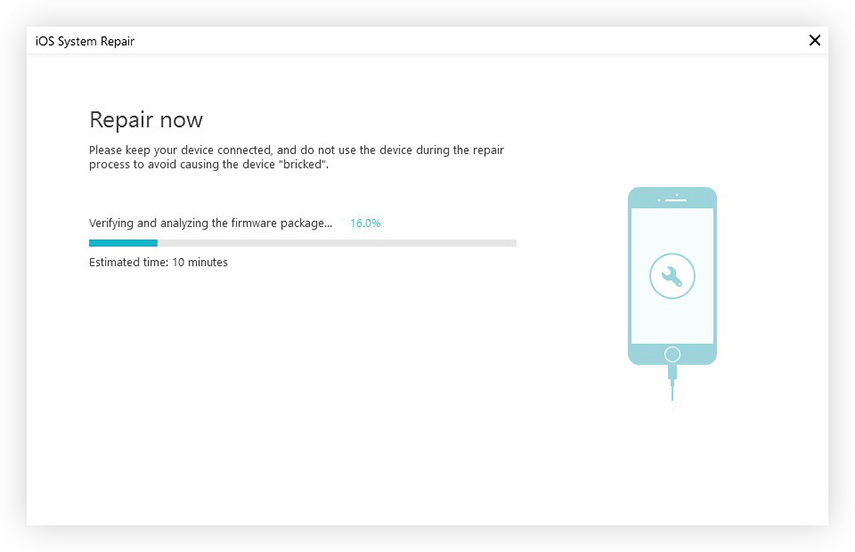
Свършен! Този iOS systemcare инструмент работи за всички червени iPhone 7/7 Plus, iPhone 6s / 6 / 5s и iPad, iPod touch серии. Така нареченият син екран на смъртта се съобщава рядко, ако за съжаление се сблъскате със син екран или бял екран, надявам се едно от горепосочените решения да свърши работа.







![[Solved] Черен екран на смъртта Fix на Windows 10 / 8.1 / 8/7 / Vista / XP](/images/fix-windows/solved-black-screen-of-death-fix-on-windows-108187vistaxp.jpg)

